วิธีแปลอีเมลขาเข้าใน Microsoft Outlook

เรียนรู้วิธีแปลอีเมลขาเข้าผ่าน Microsoft Outlook อย่างง่ายดาย โดยปรับการตั้งค่าเพื่อแปลอีเมลหรือดำเนินการแปลแบบครั้งเดียว
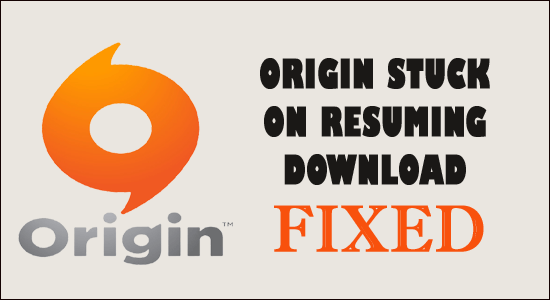
ผู้ใช้ Origin จำนวนมากรายงานปัญหาOrigin Stuck on Resuming Download ขณะพยายามดาวน์โหลดเกมกะทันหัน โปรไฟล์ของพวกเขาออฟไลน์ และในขณะที่ดาวน์โหลดต่อ เกมจะไม่ดำเนินการต่อ
นี่เป็นปัญหาทั่วไปที่ผู้ใช้จำนวนนับไม่ถ้วนรายงานบนเว็บไซต์ชุมชน EAและไซต์ฟอรัมอื่น ๆ
นี่เป็นเรื่องที่ลำบากมากเพราะทุกครั้งที่ผู้ใช้พยายามดาวน์โหลดเกมโปรดเช่น Battlefield 4, Sims 4, Apex Legends ฯลฯ มันค้างอยู่ในขั้นตอนการดาวน์โหลดและต้องเผชิญกับข้อความแสดงข้อผิดพลาด “ดาวน์โหลดติดค้างเมื่อกลับมาทำงานต่อ”
ได้รับคะแนนดีเยี่ยมจาก Trustpilot
Free Game Booster
มันเพิ่มประสิทธิภาพเกมโดยการปรับทรัพยากรระบบให้เหมาะสม แก้ไข FPS ที่ต่ำ และปัญหาความล่าช้า และนำเสนอการเล่นเกมที่ดีขึ้น
หากคุณเป็นคนหนึ่งที่โชคไม่ดีที่พบว่าการดาวน์โหลดค้างขณะดาวน์โหลดเกมต่อ บทความนี้เหมาะสำหรับคุณ ค้นหาการแก้ไขที่ได้รับการพิสูจน์แล้วซึ่งได้รับการยืนยันจากผู้ใช้ที่ได้รับผลกระทบเพื่อแก้ไขปัญหาในกรณีของพวกเขาและดาวน์โหลดเกม
แต่ก่อนที่จะเริ่มต้นด้วยการแก้ปัญหาที่นี่ ให้ดูที่ผู้กระทำผิดทั่วไปที่ทำให้ Origin ติดค้างอยู่ในปัญหาการดาวน์โหลดต่อ
เหตุใด Origin จึงค้างในการดาวน์โหลดต่อ
ตอนนี้นี่คือสาเหตุบางส่วนที่ทำให้เกิดปัญหา ปฏิบัติตามวิธีแก้ไขปัญหาที่แสดงด้านล่างเพื่อแก้ไขปัญหาในกรณีของคุณและดาวน์โหลดเกมที่คุณชื่นชอบ
จะแก้ไข Origin Stuck เมื่อดาวน์โหลดต่อได้อย่างไร
สารบัญ
สลับ
แก้ไข 1 - ให้สิทธิ์ผู้ดูแลระบบ Origin
แพลตฟอร์มจำนวนมากต้องการสิทธิ์ผู้ดูแลระบบจึงจะทำงานได้อย่างอิสระ ดังนั้นจึงแนะนำให้รันไคลเอนต์เกม Origin ด้วยสิทธิ์ผู้ดูแลระบบ เพื่อไม่ให้แอปพลิเคชันอื่นรบกวนการทำงานได้ เพื่อให้สิทธิ์ผู้ดูแลระบบไคลเอนต์เกม Origin ให้ปฏิบัติตามแนวทางที่อ้างอิงด้านล่าง:
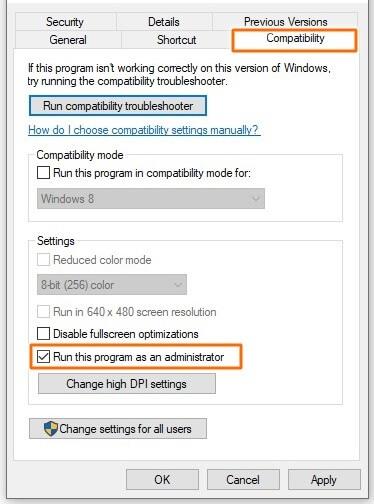
ตอนนี้ให้รันไคลเอนต์ Origin และดำเนินการดาวน์โหลดต่อเพื่อดูว่าปัญหาได้รับการแก้ไขหรือไม่
แก้ไข 2 - ตรวจสอบสถานะเซิร์ฟเวอร์ต้นทาง
หากเซิร์ฟเวอร์ Origin อยู่ระหว่างการบำรุงรักษาหรือล่มในขณะนี้ คุณอาจประสบปัญหาเมื่อดำเนินการใดๆ หรือดาวน์โหลดเกม
ดังนั้นขอแนะนำให้ตรวจสอบสถานะเซิร์ฟเวอร์ของต้นทางจากหน้า Origin Twitter อย่างเป็นทางการ หรือจากเว็บไซต์Downdetector ก่อน
ในกรณีที่เซิร์ฟเวอร์ล่ม สิ่งที่คุณต้องทำคือรอให้เซิร์ฟเวอร์ตอบสนองอีกครั้ง จากนั้นจึงเริ่มดาวน์โหลดเกมอีกครั้ง
แก้ไข 3 - ตรวจสอบข้อกำหนดสำหรับเกม
ทุกเกมมีความต้องการของระบบของตัวเอง ตรวจสอบให้แน่ใจว่าได้ตรวจสอบข้อกำหนดของระบบของเกมก่อนแล้วจึงเริ่มกระบวนการดาวน์โหลด
หากเกมมีขนาดมากกว่า 4GB เกมจะไม่ดาวน์โหลด อย่างไรก็ตาม หากคุณดาวน์โหลดเกมบนพาร์ติชันระบบไฟล์ซึ่งตั้งค่าเป็น FAT32 เกมก็จะไม่ดาวน์โหลดเช่นกัน
หากทุกอย่างดูดีตามข้อกำหนด ปัญหาจะต้องอยู่ที่อินเทอร์เน็ต ดังนั้นตรวจสอบความเร็วอินเทอร์เน็ตของคุณ
แก้ไข 4 - ตรวจสอบการเชื่อมต่ออินเทอร์เน็ตของคุณ
ตรวจสอบว่ามีปัญหากับการเชื่อมต่ออินเทอร์เน็ตของคุณหรือไม่ หรือทำงานช้าหรือไม่เสถียร คุณจำเป็นต้องแก้ไขปัญหาอินเทอร์เน็ตช้าบนอุปกรณ์ของคุณ
แก้ไข 5 - อัปเดตแหล่งกำเนิด
หากคุณยังคงเห็น ปัญหา Origin Stuck ใน การดาวน์โหลดต่อ แสดงว่าปัญหาอาจอยู่ที่เวอร์ชัน Origin ดังนั้นให้ตรวจสอบการอัปเดตล่าสุดสำหรับ Origin และติดตั้งการอัปเดต
อย่างไรก็ตาม Origin ได้รับการออกแบบในลักษณะที่จะอัปเดตตัวเองอยู่เสมอ เมื่อผู้ใช้เข้าสู่ระบบ Origin มันจะเริ่มอัปเดตเป็นเวอร์ชันล่าสุดโดยอัตโนมัติ
แต่ถ้าคุณใช้ Origin เมื่อเปิดตัวการอัปเดตล่าสุด ระบบจะล้มเหลวในการอัปเดตโดยอัตโนมัติ ดังนั้นในสถานการณ์นี้อย่างใกล้ชิด และรีสตาร์ท Origin เพื่อเริ่มกระบวนการอัปเดต
หลังจากอัปเดต Origin ให้ลองดำเนินการดาวน์โหลดต่อเพื่อดูว่าปัญหาได้รับการแก้ไขหรือไม่
แก้ไข 6 - ซ่อมแซมไฟล์เกมที่หายไปหรือเสียหาย
บางครั้งไฟล์เกมที่หายไปหรือเสียหายก็เริ่มก่อให้เกิดปัญหา ดังนั้นเราขอแนะนำให้คุณเรียกใช้ ตัวเลือก การซ่อมแซม แบบ inbuilt เพื่อแก้ไขปัญหาทุกประเภท หากต้องการซ่อมแซมไฟล์เกมผ่าน Origin ให้ปฏิบัติตามหลักเกณฑ์ที่อ้างอิงด้านล่าง:
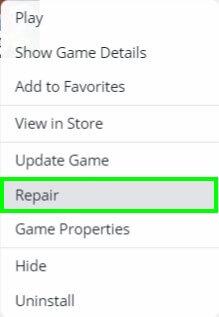
อ่านเพิ่มเติม: แก้ไข Origin ไม่โหลดปัญหาด้วย 7 Assured Fixes
แก้ไข 7 - ปิดแอปพลิเคชันพื้นหลัง
แอปพลิเคชันที่ทำงานอยู่เบื้องหลังอาจทำให้เกิดปัญหาด้านประสิทธิภาพได้มากมาย และยังอาจใช้ข้อมูลอินเทอร์เน็ตจำนวนมากขณะอยู่ในเบื้องหลัง และอาจขัดแย้งกับไฟล์ที่คุณกำลังดาวน์โหลด ดังนั้นเราขอแนะนำให้คุณปิดงานพื้นหลังที่ไม่มีประโยชน์ทั้งหมดและตรวจสอบว่าช่วยแก้ปัญหาได้หรือไม่
หากต้องการปิดงานเบื้องหลัง ให้ปฏิบัติตามแนวทางที่อ้างอิงด้านล่าง:
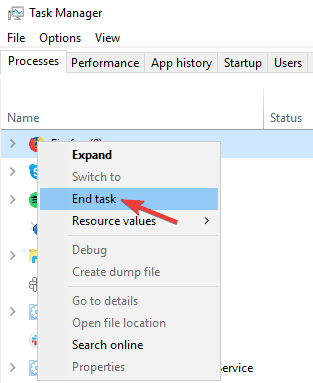
แก้ไข 8 - เพิ่ม Origin ในรายการยกเว้นของ Antivirus
โปรแกรมรักษาความปลอดภัยที่ติดตั้งบนระบบของคุณหลายครั้งจะบล็อกโปรแกรมและหยุดไม่ให้ทำงานได้อย่างถูกต้อง ดังนั้นจึงมีความเป็นไปได้ที่ Origin จะถูกบล็อกโดยโปรแกรมป้องกันไวรัสหรือไฟร์วอลล์ Windows ของคุณ และด้วยเหตุนี้ คุณจึงเห็นว่า Origin ติดอยู่ที่ปัญหาการดาวน์โหลดต่อ
ทำตามขั้นตอนต่อไปนี้:
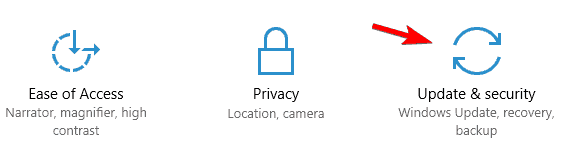
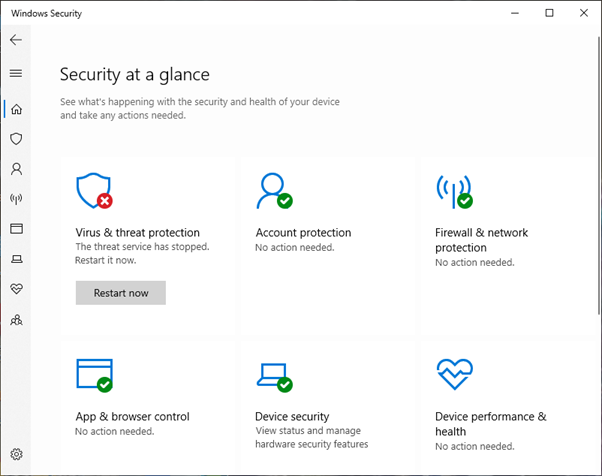
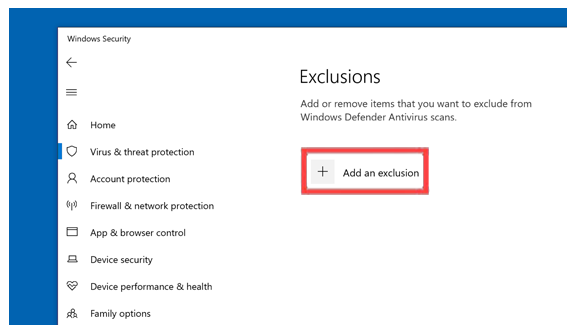
ตอนนี้เปิด Origin และดำเนินการดาวน์โหลดต่อเพื่อดูว่าปัญหาได้รับการแก้ไขหรือไม่
แก้ไข 9 - ติดตั้ง Origin Game Launcher อีกครั้ง
หากไม่มีการแก้ไขที่กล่าวมาข้างต้นได้ผลสำหรับคุณ เราขอแนะนำให้คุณติดตั้งตัวเปิดเกม Origin อีกครั้ง และตรวจสอบว่าสามารถช่วยคุณแก้ไขปัญหาได้หรือไม่ หากต้องการติดตั้งไคลเอนต์เกมต้นฉบับใหม่ ให้ปฏิบัติตามแนวทางที่อ้างอิงด้านล่าง:
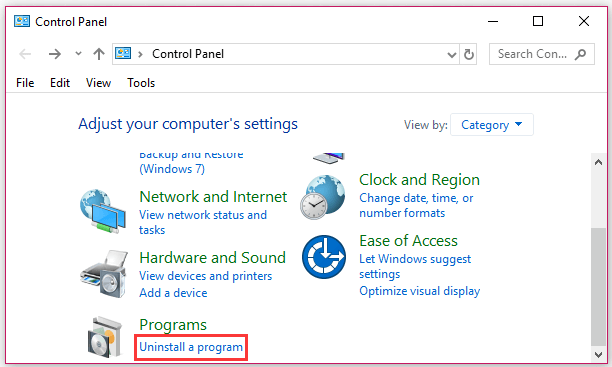
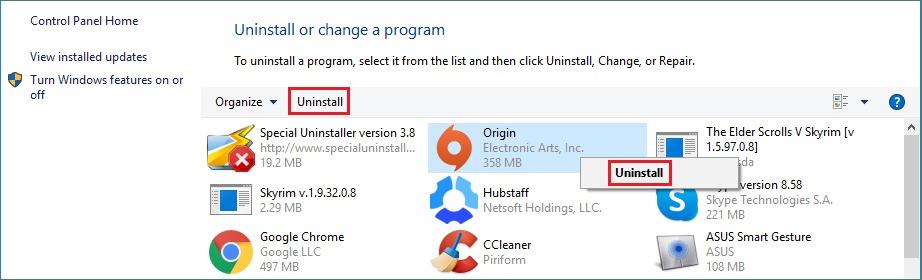
วิธีถอนการติดตั้งไคลเอนต์ Origin
ทางออกที่ดีที่สุดในการแก้ไขปัญหาและข้อผิดพลาดต่างๆ ของพีซี
เป็นเครื่องมือผู้เชี่ยวชาญที่พัฒนาโดยผู้เชี่ยวชาญเพื่อจัดการกับปัญหาต่าง ๆ ของ Windows PC ใช้เครื่องมือนี้เพื่อสแกนพีซีของคุณและแก้ไขข้อผิดพลาดของพีซี
สามารถแก้ไข DLL, BSOD, รีจิสทรี, เบราว์เซอร์, อัปเดต, ข้อผิดพลาดของเกม, ซ่อมแซมไฟล์ที่เสียหาย, ปกป้องพีซีจากมัลแวร์, เพิ่มประสิทธิภาพคอมพิวเตอร์ของคุณและอื่นๆ อีกมากมาย
บทสรุป:
คาดว่าจะเกิดขึ้นหลังจากปฏิบัติตามแนวทางแก้ไขปัญหาที่ให้ไว้ว่า ปัญหา Origin Stuck on Resuming Downloadได้รับการแก้ไขแล้ว
ที่นี่ฉันพยายามแสดงรายการวิธีแก้ปัญหาที่ดีที่สุดเพื่อแก้ปัญหา Origin ที่ติดอยู่กับปัญหาที่กลับมาทำงานต่อและดาวน์โหลดเกมที่คุณชื่นชอบ
ตรวจสอบให้แน่ใจว่าได้ปฏิบัติตามวิธีแก้ไขปัญหาที่ระบุไว้ทีละรายการจนกว่าคุณจะพบวิธีที่เหมาะกับคุณ
ขอให้โชคดี..!
เรียนรู้วิธีแปลอีเมลขาเข้าผ่าน Microsoft Outlook อย่างง่ายดาย โดยปรับการตั้งค่าเพื่อแปลอีเมลหรือดำเนินการแปลแบบครั้งเดียว
อ่านคำแนะนำเพื่อปฏิบัติตามวิธีแก้ปัญหาทีละขั้นตอนสำหรับผู้ใช้และเจ้าของเว็บไซต์เพื่อแก้ไขข้อผิดพลาด NET::ERR_CERT_AUTHORITY_INVALID ใน Windows 10
ค้นหาข้อมูลเกี่ยวกับ CefSharp.BrowserSubprocess.exe ใน Windows พร้อมวิธีการลบและซ่อมแซมข้อผิดพลาดที่เกี่ยวข้อง มีคำแนะนำที่เป็นประโยชน์
ค้นพบวิธีแก้ไขปัญหาเมื่อคุณไม่สามารถจับภาพหน้าจอได้เนื่องจากนโยบายความปลอดภัยในแอป พร้อมเทคนิคที่มีประโยชน์มากมายในการใช้ Chrome และวิธีแชร์หน้าจออย่างง่ายๆ.
ในที่สุด คุณสามารถติดตั้ง Windows 10 บน M1 Macs โดยใช้ Parallels Desktop 16 สำหรับ Mac นี่คือขั้นตอนที่จะทำให้เป็นไปได้
ประสบปัญหาเช่น Fallout 3 จะไม่เปิดขึ้นหรือไม่ทำงานบน Windows 10? อ่านบทความนี้เพื่อเรียนรู้วิธีทำให้ Fallout 3 ทำงานบน Windows 10 ได้อย่างง่ายดาย
วิธีแก้ไขข้อผิดพลาด Application Error 0xc0000142 และ 0xc0000005 ด้วยเคล็ดลับที่มีประสิทธิภาพและการแก้ปัญหาที่สำคัญ
เรียนรู้วิธีแก้ไข Microsoft Compatibility Telemetry ประมวลผลการใช้งาน CPU สูงใน Windows 10 และวิธีการปิดการใช้งานอย่างถาวร...
หากพบข้อผิดพลาดและข้อบกพร่องของ World War Z เช่น การหยุดทำงาน ไม่โหลด ปัญหาการเชื่อมต่อ และอื่นๆ โปรดอ่านบทความและเรียนรู้วิธีแก้ไขและเริ่มเล่นเกม
เมื่อคุณต้องการให้ข้อความในเอกสารของคุณโดดเด่น คุณสามารถใช้เครื่องมือในตัวที่มีประโยชน์ได้ ต่อไปนี้คือวิธีการเน้นข้อความใน Word




![Fallout 3 จะไม่เปิด/ไม่ทำงานบน Windows 10 [แก้ไขด่วน] Fallout 3 จะไม่เปิด/ไม่ทำงานบน Windows 10 [แก้ไขด่วน]](https://luckytemplates.com/resources1/images2/image-6086-0408150423606.png)
![[แก้ไขแล้ว] จะแก้ไขข้อผิดพลาดแอปพลิเคชัน 0xc0000142 และ 0xc0000005 ได้อย่างไร [แก้ไขแล้ว] จะแก้ไขข้อผิดพลาดแอปพลิเคชัน 0xc0000142 และ 0xc0000005 ได้อย่างไร](https://luckytemplates.com/resources1/images2/image-9974-0408150708784.png)

![[แก้ไขแล้ว] ข้อผิดพลาดของ World War Z – หยุดทำงาน ไม่เปิดตัว หน้าจอดำและอื่น ๆ [แก้ไขแล้ว] ข้อผิดพลาดของ World War Z – หยุดทำงาน ไม่เปิดตัว หน้าจอดำและอื่น ๆ](https://luckytemplates.com/resources1/images2/image-8889-0408150514063.png)
